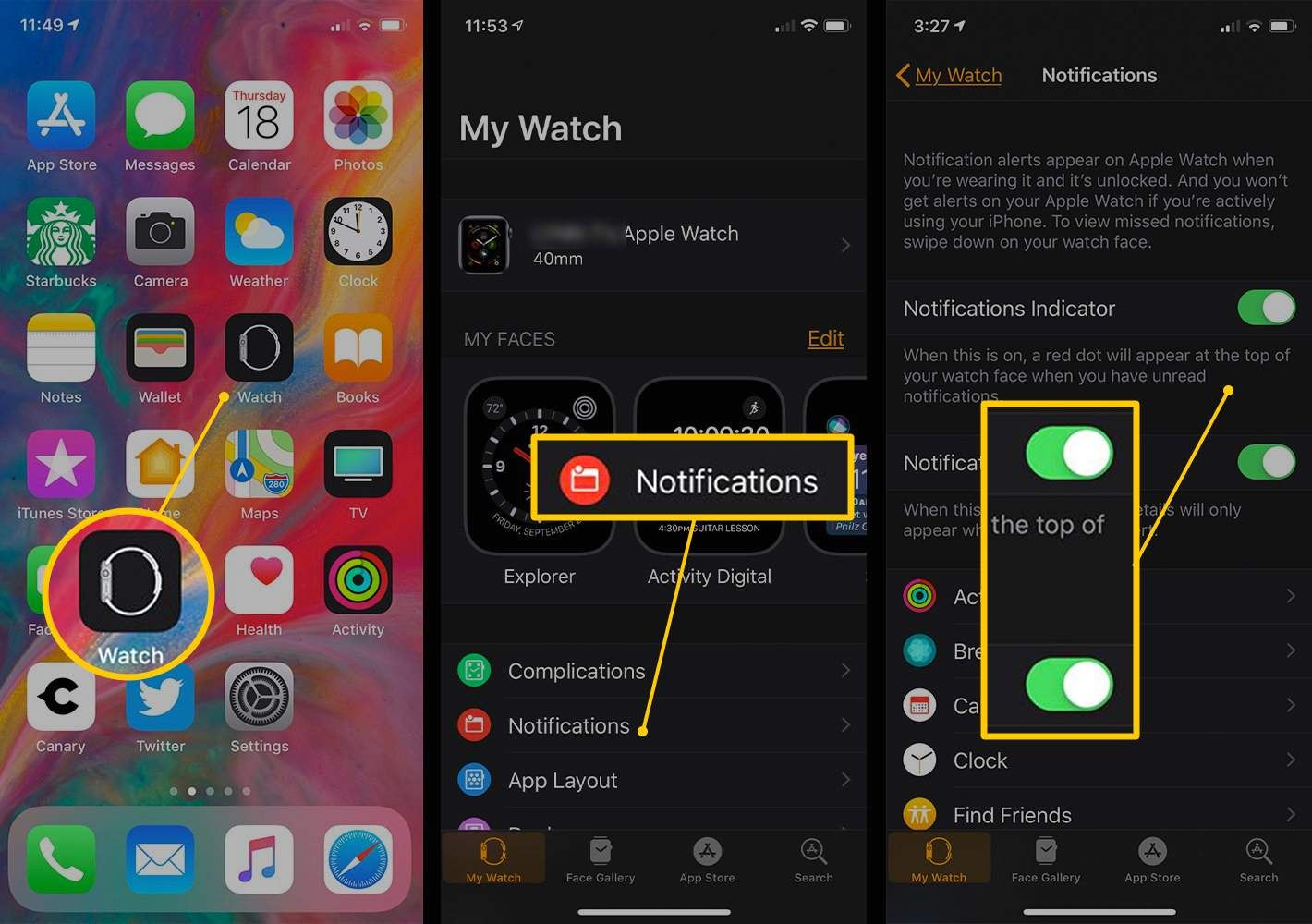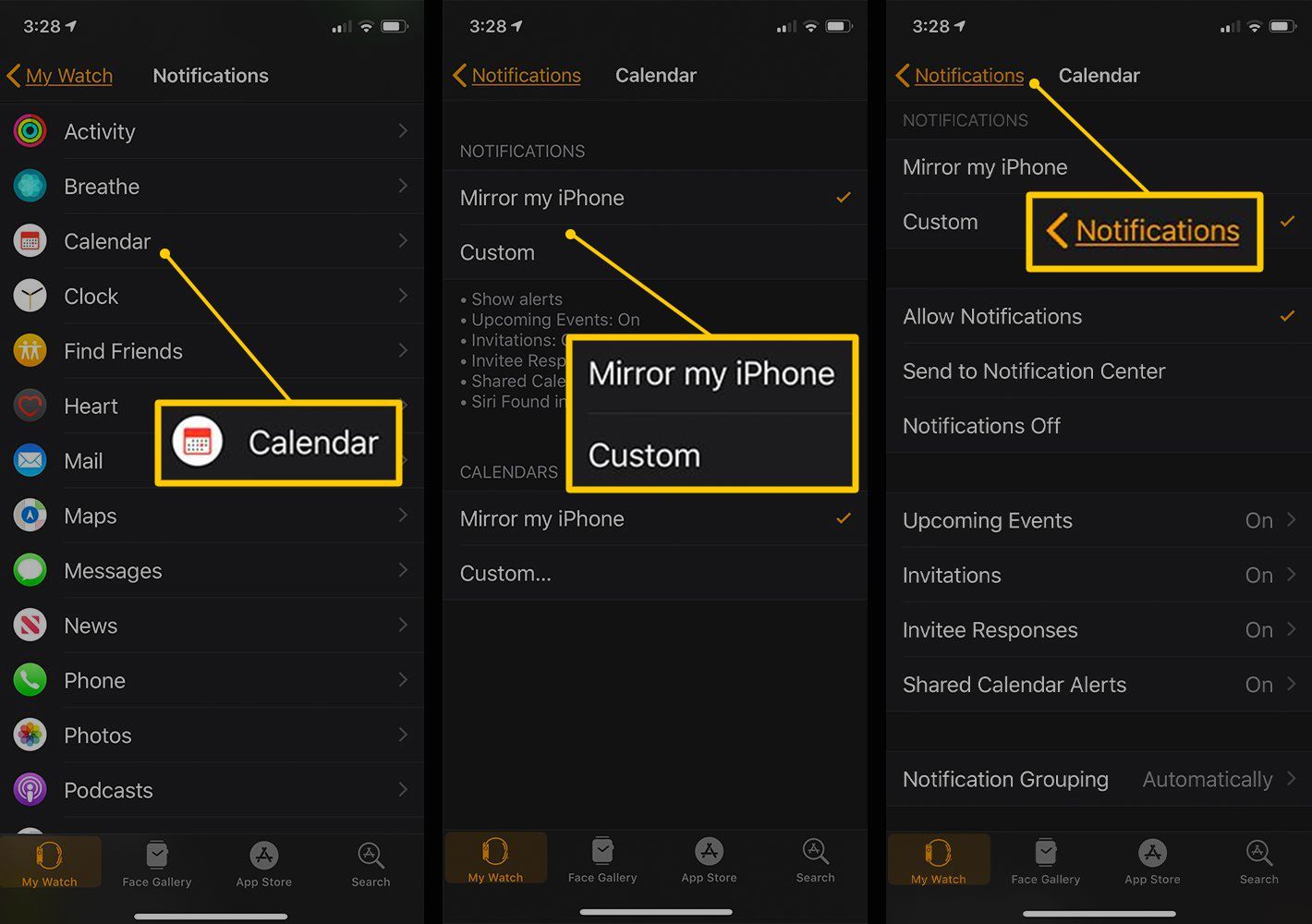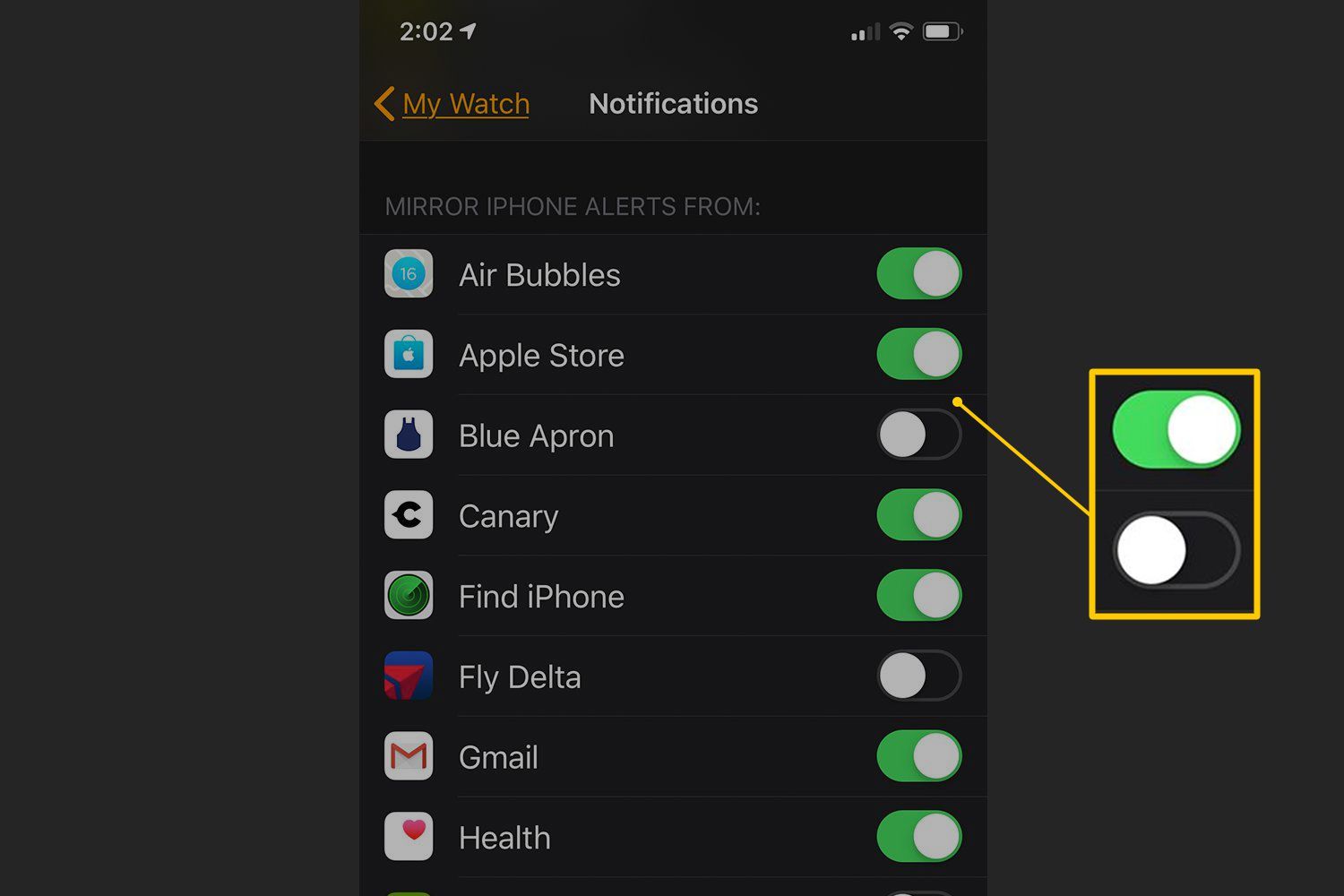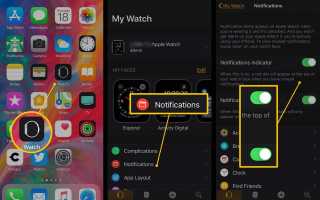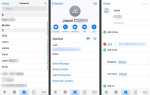Содержание
Одна из лучших функций Apple Watch — отправка уведомлений с вашего iPhone на ваши часы, поэтому вам не нужно часто проверять телефон. Забудьте о необходимости вытащить и разблокировать телефон, чтобы увидеть текстовые сообщения, упоминания в Твиттере, голосовую почту или спортивные результаты. С Apple Watch все, что вам нужно сделать, это взглянуть на запястье.
Более того, тактильная обратная связь на Apple Watch означает, что вы чувствуете вибрацию каждый раз, когда есть уведомление, чтобы проверить. В противном случае вы можете сосредоточиться на том, что еще нужно сделать.
Как избежать перегрузки уведомлений на Apple Watch
Если у вас много приложений Apple Watch, вы можете оказаться перегруженными push-уведомлениями. Ваши часы Apple Watch не должны вибрировать, когда что-то происходит в Твиттере или Facebook, приходит голосовая почта или текстовые сообщения, появляются последние новости, приближается ваша поездка в Uber или вы получаете пошаговые инструкции.
Управляйте настройками уведомлений своих часов, выбирая приложения, из которых вы хотите получать уведомления, и вид уведомлений, которые вы получаете.
Выберите индикатор уведомлений и настройки конфиденциальности
Ни один из шагов, необходимых для управления уведомлениями на Apple Watch, не выполняется на самих часах. Вместо этого все настройки уведомлений обрабатываются на iPhone в приложении Watch.
Открыть Apple Watch приложение на вашем iPhone.
Нажмите Уведомления.
Включите Индикатор уведомлений переместив ползунок в положение Вкл / зеленый. Когда эта функция включена, она отображает маленькую красную точку в верхней части экрана часов при наличии уведомлений.
включить Конфиденциальность уведомлений переместив ползунок в положение Вкл. / зеленый, если вы заботитесь о конфиденциальности. По умолчанию часы отображают полный текст уведомлений. Например, если вы получаете текстовое сообщение, содержимое сообщения отображается сразу. При включенной конфиденциальности уведомлений нажмите на предупреждение, чтобы отобразить текст.

Настройки уведомлений Apple Watch для встроенных приложений
После выбора настроек управляйте уведомлениями, которые ваш iPhone отправляет на Apple Watch, из встроенных приложений. Это приложения, которые поставляются с часами, которые вы не можете удалить.
Прокрутите до первого раздела приложений на экране уведомлений и коснитесь приложения, настройки уведомлений которого вы хотите изменить. Для большинства приложений есть два варианта настроек: Зеркало моего iPhone или же изготовленный на заказ.
Чтобы использовать те же настройки уведомлений, что и в приложении на телефоне, нажмите Зеркало моего iPhone, которая является настройкой по умолчанию для всех приложений. Например, если вы не получаете уведомления о текстовых сообщениях или от Facebook на свой телефон, вы не получите их на своих часах.
Чтобы установить настройки часов, которые отличаются от настроек телефона, нажмите изготовленный на заказ. Настройки зависят от выбранного вами приложения. Некоторые, такие как Календарь, предлагают ряд настроек, в то время как другие, такие как Фотографии, предлагают только несколько вариантов. Когда вы выбираете Custom, вам нужно сделать дополнительные выборы.
Нажмите Уведомления в верхнем левом углу экрана после выбора настроек для каждого встроенного приложения, чтобы вернуться на главный экран уведомлений.

Настройки уведомлений Apple Watch для сторонних приложений
Прокрутите вниз до последнего раздела экрана «Уведомления о приложении», чтобы увидеть сторонние приложения, установленные на вашем iPhone, которые имеют компоненты Apple Watch. Здесь можно либо отразить настройки уведомлений iPhone на часах, либо вообще не получать уведомления на них.
Переместите ползунок в положение «Вкл. / Зеленый», если вы хотите получать уведомления на Apple Watch, отраженные от iPhone.

Переместите ползунок рядом с приложением в положение «Выкл. / Белый», чтобы все уведомления из этого приложения не появлялись на часах.